Haberde YUMATU Türksat 4A uydu ekleme resimli anlatıma yer verdiğimiz gibi kanal arama ayarlarının da nasıl yapıldığını göstereceğiz.


2012-2016 yıllarında daha sık uydu ile alakalı makaleler paylaşırdık. Lakin zamanda farklı alanlara geçmemiz gerekti. Daha çok sosyal medya tarafında eksiklerimizi gözden geçirmek durumda kaldık.
Önce bir uyarıda bulunmak istiyoruz. YUMATU uydu kurulumunu yapmak zorunda olan kişilerin geneli sinyal yok sorunu veya uydu ayarlarının kurcalanması sonucu tercih ettiğini düşünmekteyiz. Lakin bazen farklı sebepler buna neden olur ve sizde bunu bilmediğinizden dolayı başınızı daha fazla sıkıntıya sokacak şeyler yaparsınız. İlk başta buna yönelik kontrol adımlarından söz etmeye karar verdik.
YUMATU Kanallar Yok veya Sinyal Yok Sorunu
Yaşanan önce neden kaynaklıdır bunu öğrenmemiz gerekiyor. Belki yanlışlıkla bir yere dokundunuz ve bir ayarın değişmesi buna neden oldu. İlk kontrol edilecek bölümlerin bir listesini aşağıya ekliyoruz.
- Uydu ve televizyonun fişini çıkarıp takın.
- Kabloları kontrol edin. Hem cihaza hem çanak antenine giden kablolara bakın.
- YUMATU uydu ekleme veya uydu düzenleme alanını bir kontrol edelim. Değişen herhangi bir şey var mı?
- Kablo ve uydu sinyal seviyelerini ilgili ayarlardan kontrol edin. Bu size izlemeniz gereken yollardan bir kaçını göstermiş olacak.
- Harici uydu alıcılarını başka çanaklarda her zaman denenmesi gerektiğinden bahsederiz. Bu çanak ve cihaz için en iyi test aracıdır. Başka cihazı da çanak anteninizde denemeyi de düşünmelisiniz.
YUMATU Türksat 4A Uydu Ekleme Ayarları
Burada sadece uydu alıcıda uydu eklemeyi göstereceğiz. Bazen mevcut ekli Türksat seçeneğini kaldırmanız gerektiği anlar oluyor. Tabi önce mevcut olan üzerinden işlem yapmanızı öneriyoruz.


- Kumandanın Menü butonundan ayarları açın.
- Anten Ayarları (resimde gördüğünüz uydu simgesinden) alanına girin.
- Uydu düzenleme seçeneğine geçip, mevcut frekans ve değerleri kontrol edin.
- Uyduyu silmeniz gerekiyorsa silin.
- Yeni uydu ekleme bölümünden elle Türksat frekans değerlerini yazın.
Not: Artık bir çok uydu alıcıda otomatik uydu kurulumu veya TKGS seçeneği var. YUMATU uydu güncelleme işlemlerinde otomatik olan bir seçenek varsa onu kullanın. Özellikle TKGS varsa hiç bir bölümle uğraşmadan bu seçenekten tüm kanalları geri getireceksiniz.
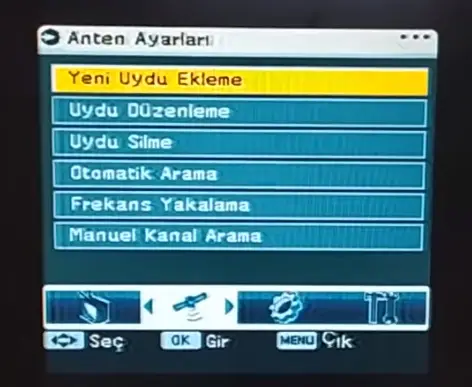
Uydu ayarlarında sorun yoksa direk Otomatik Arama ile devam edin. Yok bazı kanallar çıkmıyor ise, Manuel Kanal Arama tercih edilmeli.
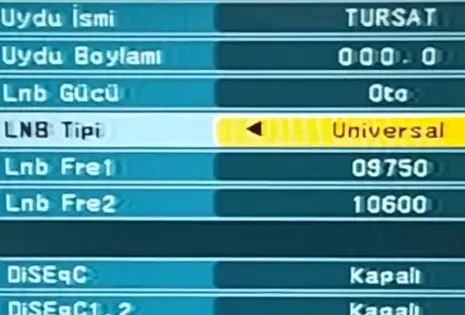
YUMATU Uydu Kurulumu
YUMATU uydu alıcısını kurmak için aşağıdaki adımları takip edebilirsiniz:
- Anten Bağlantısı: İlk adım, uydu antenini YUMATU uydu alıcısına doğru şekilde bağlamaktır. Uydu alıcısının arkasında anten girişi bulunur, buraya anteni takın.
- Televizyon Bağlantısı: YUMATU uydu alıcısını televizyonunuza bağlamak için uydu alıcısının video çıkışını (genellikle HDMI veya AV) ve televizyonunuzun uygun girişine bağlayın.
- Güç Bağlantısı: Uydu alıcısını prize takın ve açın.
- Sistem Ayarları: Televizyonunuzu açın ve YUMATU uydu alıcısını seçin. Alıcının menüsüne erişin ve dil, saat, bölge ve diğer temel sistem ayarlarını yapılandırın.
- Uydu Konfigürasyonu: YUMATU uydu alıcısının menüsünde uydu konfigürasyonu seçeneğini bulun. Uydu alıcınızın bulunduğu bölgeye uygun uyduyu seçin. Bu aşamada uydu alıcınızın talimatlarını takip edin.
- Kanal Taraması: Uydu konfigürasyonunu tamamladıktan sonra kanal taramasını başlatın. Bu işlem, uydu üzerinden mevcut olan tüm kanalları taramanızı sağlar.
- Kanal Listesi: Tarama tamamlandığında, kanal listenizi görmelisiniz. Şimdi kanalları izlemeye başlayabilirsiniz.
YUMATU Uydu Kanal Ekleme
YUMATU uydu alıcısına yeni kanallar eklemek için aşağıdaki adımları izleyebilirsiniz:


- Menüye Erişim: YUMATU uydu alıcısının menüsüne erişin. Genellikle “Menü” veya “Options” düğmesini kullanarak ulaşabilirsiniz.
- Kanal Yönetimi: Menü içinde “Kanal Yönetimi” veya benzer bir seçenek bulun. Bu seçeneği tıklayarak kanal eklemeye veya düzenlemeye başlayabilirsiniz.
- Yeni Kanal Ekleme: Kanal yönetimi menüsünde, “Yeni Kanal Ekle” veya benzer bir seçeneği seçin.
- Kanal Bilgilerini Girme: Yeni kanalın frekansı, sembol hızı, polarizasyon ve diğer gerekli bilgileri girin. Bu bilgileri uydu alıcınızın belgelerinden veya sağlayıcınızdan alabilirsiniz.
- Kanal Taraması: Kanal bilgilerini girdikten sonra “Tarama” veya “Kaydet” düğmesini tıklayarak yeni kanalı taramaya başlayın.
- Kanalın Adını ve Pozisyonunu Ayarlama: Kanal taraması tamamlandığında, yeni kanalın adını ve pozisyonunu ayarlayın. Bu, kanalın listenizde doğru bir şekilde görünmesini sağlar.
- Kaydetme: Ayarları kaydedin ve yeni kanalı listelemenize ekleyin.









